Advent Calendar 2013 - 4
Python で解析! - matplotlib 1
せっかく matplotlib をインストールしたので、そろそろ活用してみる。なお、今回は、notebook も使ってみることにする。
1. notebook の起動
$ ipython notebook --pylab=inline
これでブラウザが起動し、 Notebook の画面が表示されるので、新しい Notebook を作成するために、右上の "New Notebook [1] " を押す。オプションの '--pylab=inline' で、チャートがインライン表示される。
2. チャート作成
Notebook の入力エリアに次のコードを入力して、上部の実行ボタンを押すと、即座にチャートが表示される (キーボードショットカットなら ‘Shift-Enter’)。
import pandas as pd
df = pd.DataFrame({
u'名前': [u'山田', u'鈴木', u'佐藤', u'木村'],
u'性別': [u'男', u'男', u'女', u'女'] ,
u'身長': [181, 173, 159, 164],
u'体重': [79, 71, 51, 52]
})
df.plot()
実際の画面はこんな感じになる。
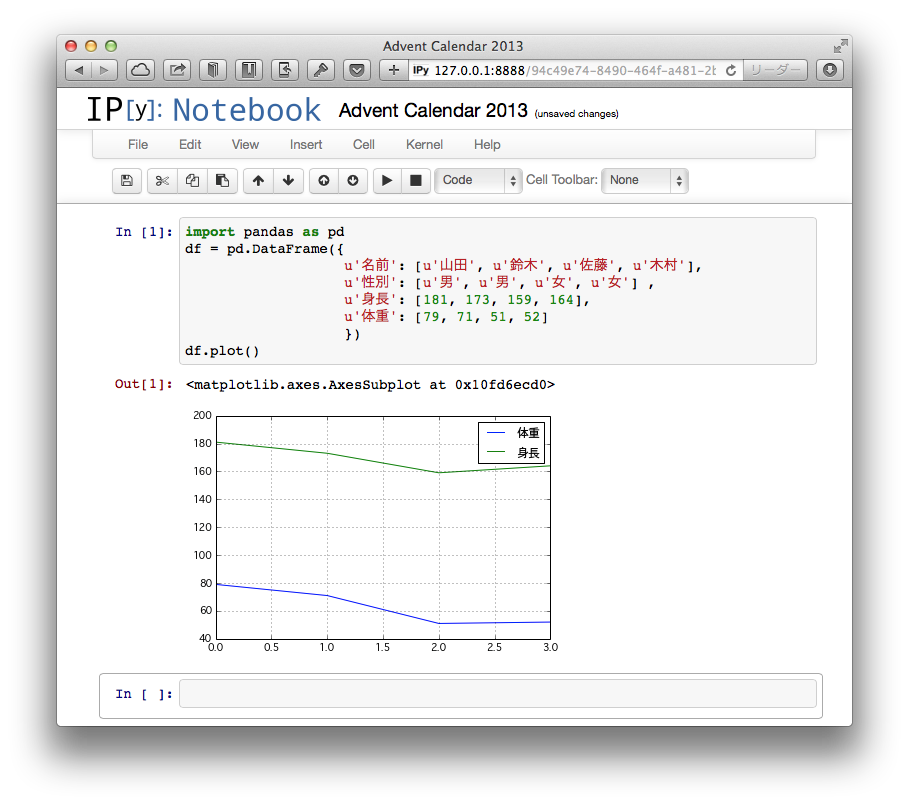
DataFrame も見やすく表示される。
df
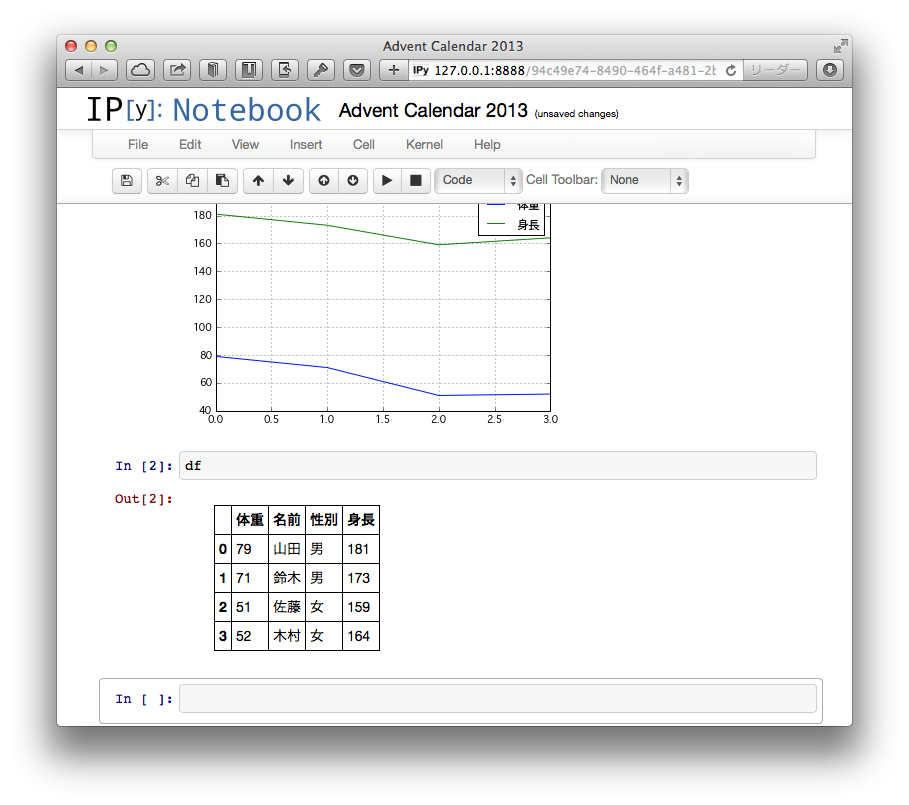
箱ひげ図も簡単に表示できる。
df.boxplot()
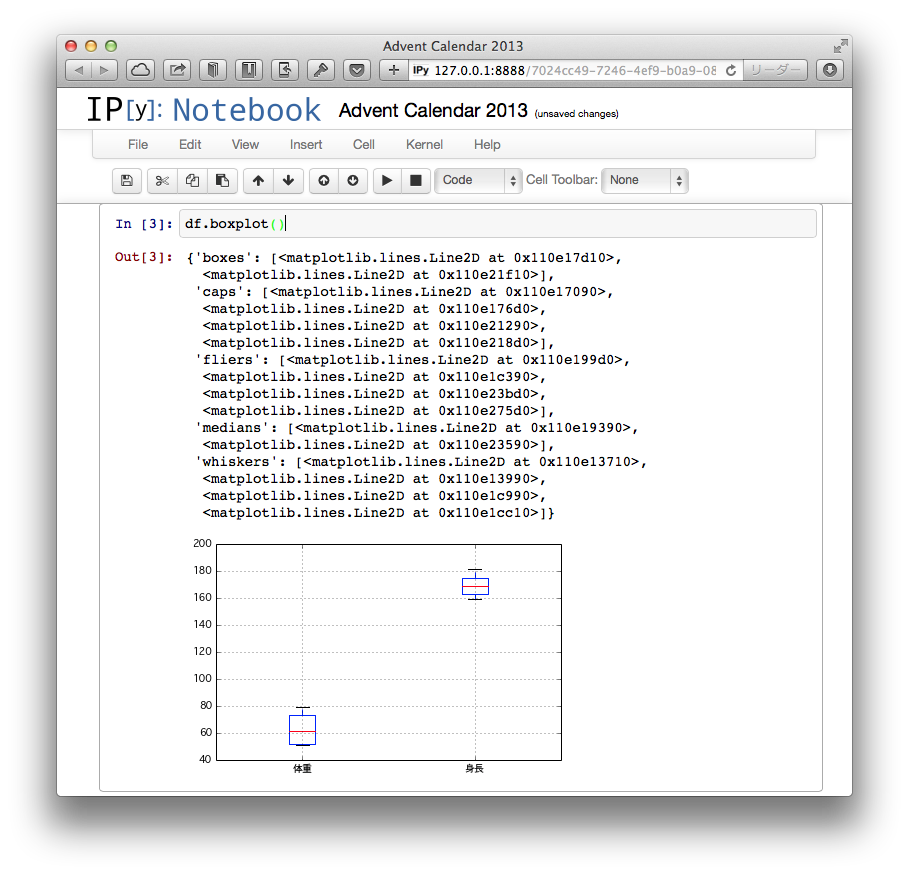
要約統計量 (df.describe() で表示される統計量 ) を計算した上で表示してくれるので、自前で計算する必要はない!
# 身長と体重を箱ひげ図で並べてもしょーがないが…。
もし、ファイルに入っているデータを使うとするならば、わずか 3 行でチャートが表示されることになる。
import pandas as pd
df = pd.read_table('hoge.txt')
df.plot()
Pandas ブラボー!!
なお、Notebook を使わず、 ipython をターミナルで活用する場合は、別ウィンドウでチャートが表示される。
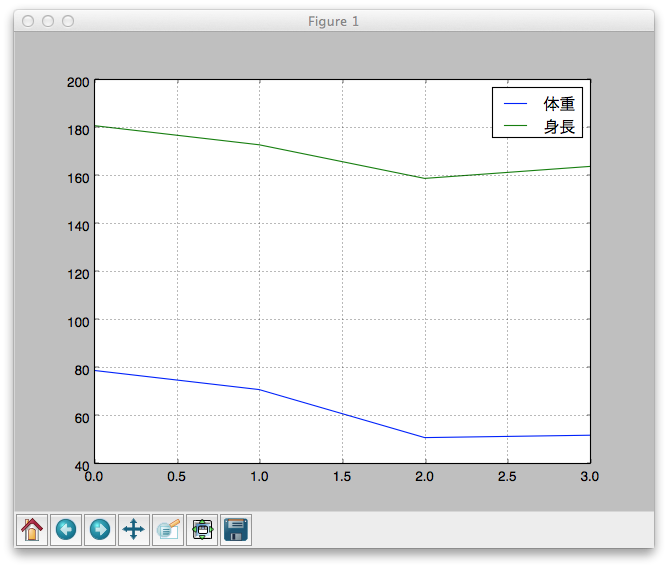
Notebook は python コード以外にも markdown を書けたりするので、解析の形跡を残すのに活用するものなのかもしれない。初見のデータの傾向を見るために、アトランダムにデータを調べてみるなら、ターミナルの方が快適に使えるかもしれない。ま、お好みで…。
今回は、こんなところで。
Note
| [1] | Notebook に Notebook を作成するって変だなぁ~とは思う。"New Note" ぢゃダメなんだろうか? |